मूवी में स्थायी रूप से उपशीर्षक कैसे जोड़ें
अनेक वस्तुओं का संग्रह / / November 28, 2021
इस सवाल को कई दर्शकों ने कई मंचों पर उठाया है: किसी मूवी में स्थायी रूप से उपशीर्षक कैसे जोड़ें? फिल्म उद्योग तेजी से बढ़ रहा है क्योंकि दुनिया में कई क्षेत्रीय फिल्में पहुंच रही हैं। जब भी आप किसी विदेशी या क्षेत्रीय भाषा में फिल्म देखने का फैसला करते हैं, तो आप अक्सर इसे उपशीर्षक के साथ खोजते हैं। इन दिनों, अधिकांश वीडियो स्ट्रीमिंग प्लेटफॉर्म दो से तीन भाषाओं में सबटाइटल पेश करते हैं। परंतु क्या होगा यदि आपकी पसंद की फिल्म में उपशीर्षक नहीं है? ऐसे परिदृश्यों में, आपको अपने दम पर फिल्मों या श्रृंखलाओं में उपशीर्षक जोड़ने होंगे। यह उतना जटिल नहीं है जितना आप सोच सकते हैं। इस गाइड के माध्यम से, आप सीखेंगे कि सबटाइटल्स को कहाँ से डाउनलोड करना है और सबटाइटल्स को स्थायी रूप से मूवी में कैसे एम्बेड करना है।

अंतर्वस्तु
- मूवी में स्थायी रूप से उपशीर्षक कैसे जोड़ें
- विधि 1: वीएलसी प्लेयर का उपयोग करना
- विधि 2: विंडोज मीडिया प्लेयर का उपयोग करना।
- विधि 3: VEED.IO ऑनलाइन टूल का उपयोग करना
- विधि 4: क्लिडियो वेबसाइट का उपयोग करना।
- उपशीर्षक डाउनलोड करने के लिए शीर्ष वेबसाइटें
मूवी में स्थायी रूप से उपशीर्षक कैसे जोड़ें
ऐसे कई कारण हैं जिनकी वजह से आपको वीडियो के साथ सबटाइटल को स्थायी रूप से मर्ज करना सीखना होगा। इनमें से कुछ नीचे सूचीबद्ध हैं:
- आप देख सकते हैं विदेशी भाषा की फिल्म आसानी से जैसा कि आप समझ सकते हैं और इसका बेहतर आनंद उठा सकते हैं।
- यदि आप एक डिजिटल मार्केटर हैं, तो अपने वीडियो में सबटाइटल जोड़ने से मदद मिलती है विपणन और बिक्री.
- श्रवण दोष वाले लोग यदि वे उपशीर्षक पढ़ सकते हैं तो फिल्में देखने का भी आनंद ले सकते हैं।
विधि 1: वीएलसी प्लेयर का उपयोग करना
VideoLAN प्रोजेक्ट द्वारा विकसित VLC मीडिया प्लेयर एक ओपन-सोर्स प्लेटफॉर्म है। ऑडियो और वीडियो फ़ाइलों के संपादन विकल्पों के अलावा, यह उपयोगकर्ताओं को मूवी में उपशीर्षक जोड़ने या एम्बेड करने की भी अनुमति देता है। इसके अलावा, आप आसानी से किसी भी भाषा में उपशीर्षक के बीच आसानी से जोड़ और स्विच कर सकते हैं।
विधि 1A: उपशीर्षक स्वचालित रूप से जोड़ें
जब आपके द्वारा डाउनलोड की गई मूवी फ़ाइल में पहले से ही उपशीर्षक फ़ाइलें हैं, तो आपको बस उन्हें जोड़ने की आवश्यकता है। वीएलसी का उपयोग करके स्थायी रूप से वीडियो के साथ सबटाइटल्स को मर्ज करने का तरीका यहां दिया गया है:
1. को खोलो वांछित फिल्म साथ VLC मीडिया प्लेयर.
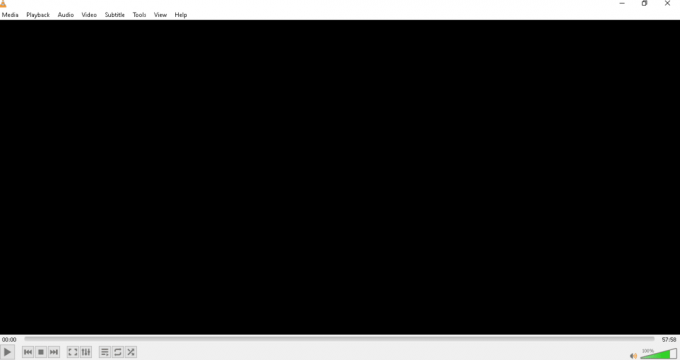
2. पर क्लिक करें उपशीर्षक >उप ट्रैक विकल्प, जैसा कि दिखाया गया है।
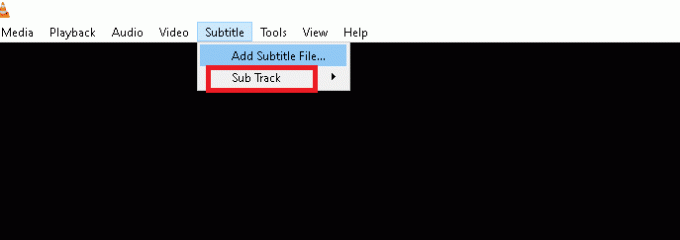
3. चुनें उपशीर्षक फ़ाइल आप प्रदर्शित करना चाहते हैं। उदाहरण के लिए, एसडीएच - [अंग्रेज़ी].
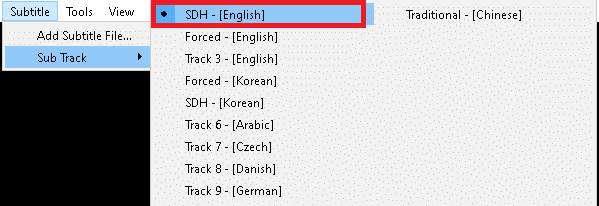
अब, आप वीडियो के नीचे उपशीर्षक पढ़ सकेंगे।
विधि 1बी. उपशीर्षक मैन्युअल रूप से जोड़ें
कभी-कभी, वीएलसी को उपशीर्षक प्रदर्शित करने या पता लगाने में समस्या हो सकती है। इस प्रकार, आपको इसे मैन्युअल रूप से जोड़ना होगा।
ध्यान दें: शुरू करने से पहले, आपको फिल्म और उसके उपशीर्षक डाउनलोड करने होंगे। सुनिश्चित करें कि उपशीर्षक और मूवी दोनों, में सहेजे गए हैं एक ही फ़ोल्डर.
मूवी में उपशीर्षक एम्बेड करने का तरीका यहां दिया गया है:
1. खोलना VLC मीडिया प्लेयर और नेविगेट करें उपशीर्षक विकल्प, पहले की तरह।
2. यहां, क्लिक करें उपशीर्षक फ़ाइल जोड़ें… विकल्प, जैसा कि दर्शाया गया है।
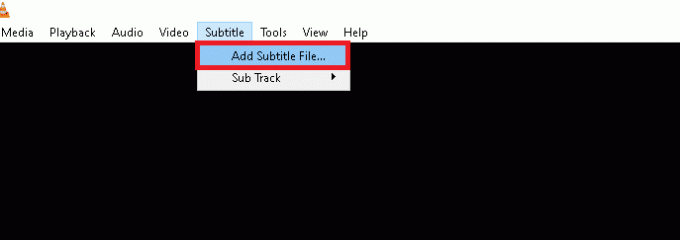
3. चुनते हैं उपशीर्षक फ़ाइल और क्लिक करें खोलना इसे वीएलसी में आयात करने के लिए।
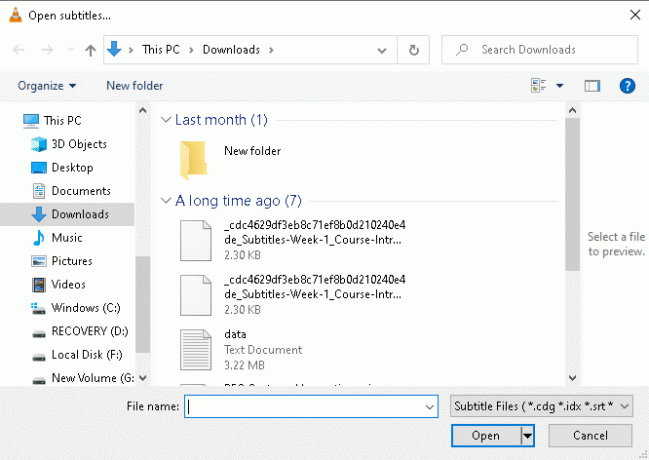
यह भी पढ़ें:कैसे ठीक करें वीएलसी यूएनडीएफ प्रारूप का समर्थन नहीं करता है
विधि 2: विंडोज मीडिया प्लेयर का उपयोग करना
आप फोटो देखने, संगीत सुनने या वीडियो चलाने के लिए विंडोज मीडिया प्लेयर का उपयोग कर सकते हैं। इसके अतिरिक्त, यह आपको अपनी फिल्मों में उपशीर्षक भी जोड़ने की अनुमति देता है।
नोट 1: नाम बदलें आपकी मूवी फ़ाइल और उपशीर्षक फ़ाइल एक ही नाम से। साथ ही, सुनिश्चित करें कि वीडियो फ़ाइल और SRT फ़ाइल में हैं एक ही फ़ोल्डर.
नोट 2: विंडोज मीडिया प्लेयर 11 पर निम्न चरणों का पालन किया गया है।
1. पर क्लिक करें वांछित फिल्म. पर क्लिक करें >. के साथ खोलेंविंडोज़ मीडिया प्लेयर, जैसा कि नीचे दिखाया गया है।

2. स्क्रीन पर कहीं भी राइट-क्लिक करें और चुनें गीत, कैप्शन और उपशीर्षक।
3. चुनना उपलब्ध होने पर दी गई सूची से विकल्प, हाइलाइट किया गया दिखाया गया है।
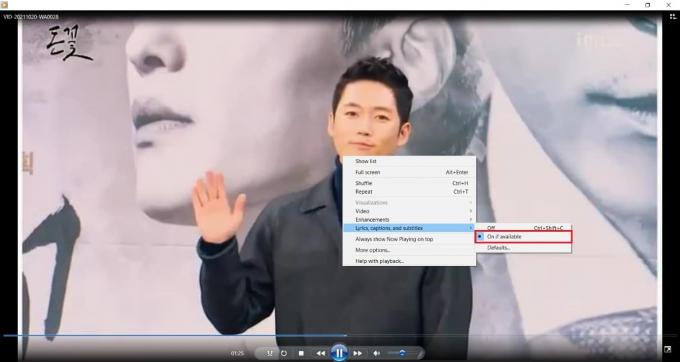
4. खिलाड़ी को पुनरारंभ करें. अब आप वीडियो के नीचे सबटाइटल देख पाएंगे।

यह भी पढ़ें:फिक्स विंडोज मीडिया प्लेयर मीडिया लाइब्रेरी दूषित त्रुटि है
विधि 3: VEED.IO ऑनलाइन टूल का उपयोग करना
सिस्टम एप्लिकेशन का उपयोग करने के अलावा, आप फिल्मों में उपशीर्षक बहुत जल्दी ऑनलाइन जोड़ सकते हैं। आपको अपने सिस्टम में कोई एप्लिकेशन इंस्टॉल करने की आवश्यकता नहीं है। आपको बस इंटरनेट चाहिए। कई वेबसाइटें यह सुविधा प्रदान करती हैं; हमने यहां VEED.IO का इस्तेमाल किया है। इसकी उल्लेखनीय विशेषताओं में शामिल हैं:
- वेबसाइट है उपयोग करने के लिए स्वतंत्र.
- यह SRT फ़ाइल की आवश्यकता नहीं है उपशीर्षक के लिए अलग से।
- यह एक अद्वितीय प्रदान करता है ऑटो ट्रांसक्राइब का विकल्प जो आपकी मूवी के लिए स्वचालित उपशीर्षक बनाता है।
- इसके अलावा, यह आपको अनुमति देता है उपशीर्षक संपादित करें.
- अंत में, आप कर सकते हैं संपादित फिल्म निर्यात करें मुफ्त का।
VEED.IO का उपयोग करके स्थायी रूप से मूवी में उपशीर्षक जोड़ने का तरीका यहां दिया गया है:
1. खोलना वीईईडी.आईओ किसी में ऑनलाइन उपकरण वेब ब्राउज़र.
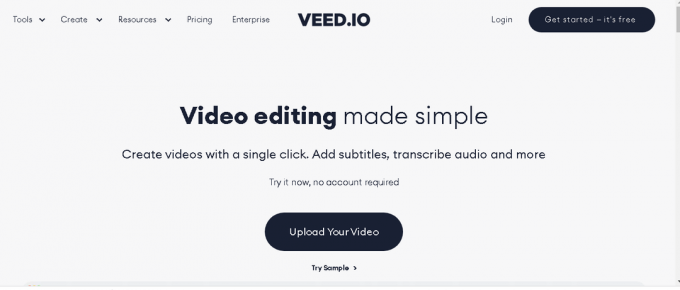
2. पर क्लिक करें अपना वीडियो अपलोड करें बटन।
ध्यान दें: आप केवल का वीडियो अपलोड कर सकते हैं 50 एमबी. तक.

3. अब, पर क्लिक करें मेरा यंत्र विकल्प, जैसा कि दिखाया गया है।
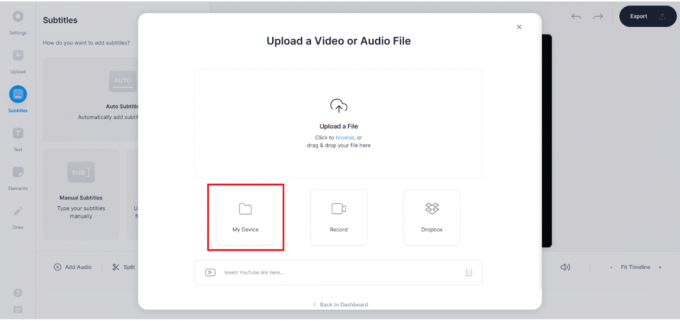
4. चुनें फिल्म फ़ाइल आप उपशीर्षक जोड़ना चाहते हैं और क्लिक करें खोलना, जैसा कि नीचे दर्शाया गया है।

5. चुनें उपशीर्षक बाएँ फलक में विकल्प।
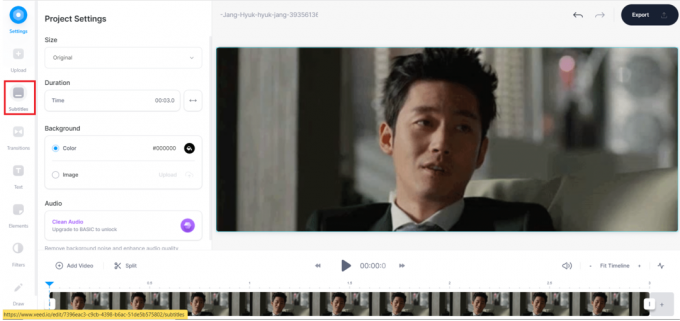
6. आवश्यकतानुसार उपशीर्षक का प्रकार चुनें:
- ऑटो उपशीर्षक
- मैनुअल उपशीर्षक
- उपशीर्षक फ़ाइल अपलोड करें
ध्यान दें: हम अनुशंसा करते हैं कि आप चुनें ऑटो उपशीर्षक विकल्प।

7ए. यदि आपने का चयन किया है ऑटो उपशीर्षक विकल्प तो, पर क्लिक करें आयात उपशीर्षक SRT फ़ाइल को स्वचालित रूप से आयात करने के लिए।
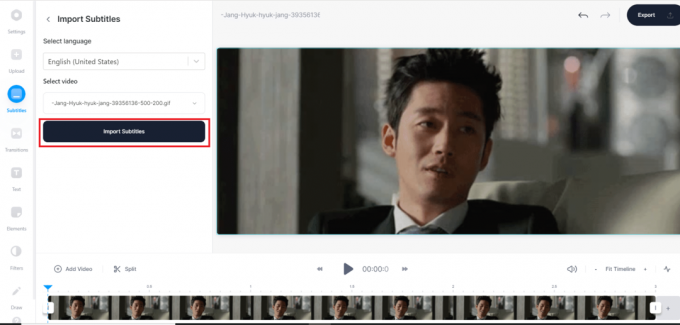
7बी. यदि आपने का चयन किया है मैनुअल उपशीर्षक विकल्प, फिर क्लिक करें उपशीर्षक जोड़ें, वर्णित जैसे।
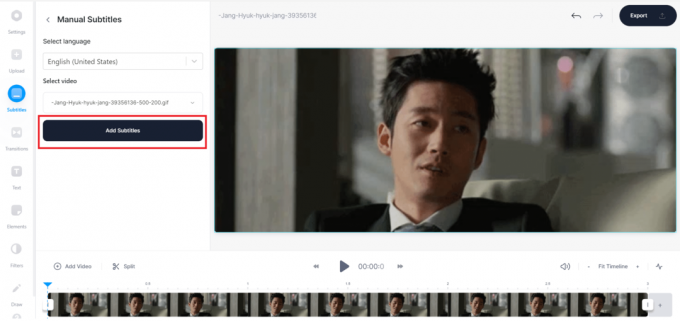
लिखें उपशीर्षक दिए गए बॉक्स में।

7सी. यदि आपने का चयन किया है उपशीर्षक फ़ाइल अपलोड करें विकल्प, फिर अपलोड करें एसआरटी फाइलें उन्हें वीडियो में एम्बेड करने के लिए।
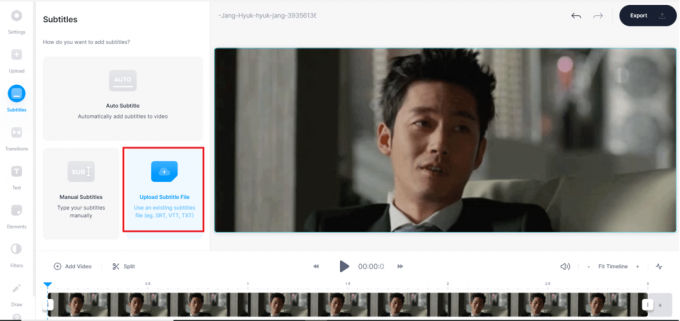
8. अंत में, पर क्लिक करें निर्यात बटन, जैसा कि दिखाया गया है।
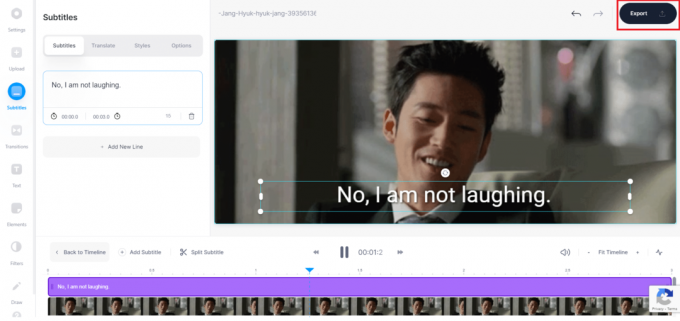
9. पर क्लिक करें डाउनलोड MP4 विकल्प और इसे देखने का आनंद लें।
ध्यान दें: VEED.IO में मुफ्त वीडियो के साथ आता है वाटर-मार्क. अगर आप इसे हटाना चाहते हैं तो, सदस्यता लें और VEED.IO में लॉग इन करें.
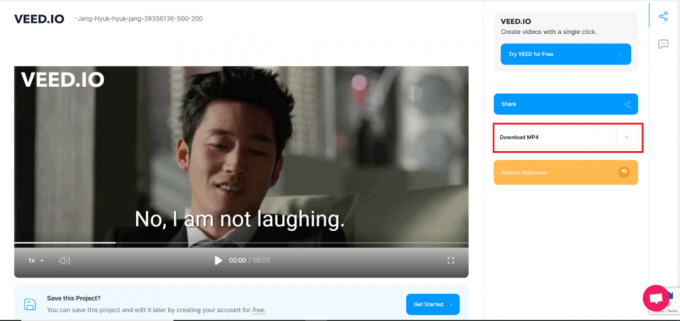
यह भी पढ़ें: VLC, Windows Media Player, iTunes का उपयोग करके MP4 को MP3 में कैसे बदलें
विधि 4: क्लिडियो वेबसाइट का उपयोग करना
आप समर्पित तृतीय-पक्ष वेबसाइटों का भी उपयोग कर सकते हैं। उपयुक्त वीडियो गुणवत्ता का चयन करने के लिए ये ऑफ़र विकल्प. से लेकर 480p से ब्लू-रे. कुछ लोकप्रिय हैं:
- Movavi वीडियो कनवर्टर
- एडोब स्पार्क
- फिरना
क्लिडियो का उपयोग करके स्थायी रूप से मूवी में उपशीर्षक जोड़ने का तरीका यहां दिया गया है:
1. खोलना क्लिडियो वेबसाइट एक वेब ब्राउज़र पर।
2. पर क्लिक करें फाइलें चुनें बटन, जैसा कि दिखाया गया है।
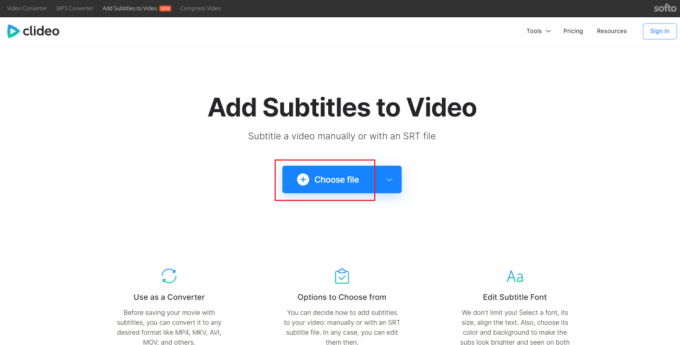
3. को चुनिए वीडियो और क्लिक करें खोलना, जैसा कि नीचे दर्शाया गया है।
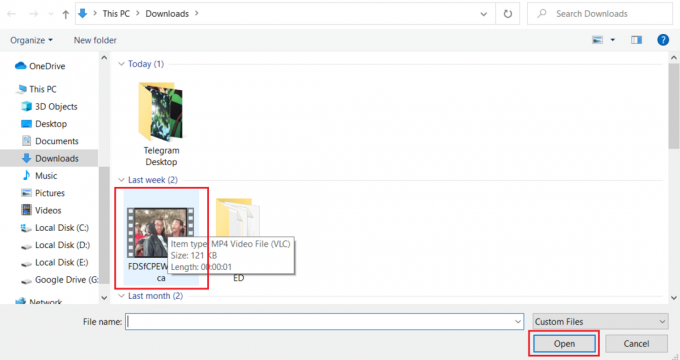
4ए. अब, चुनें अपलोड करें। एसआरटी वीडियो में उपशीर्षक फ़ाइल जोड़ने का विकल्प।
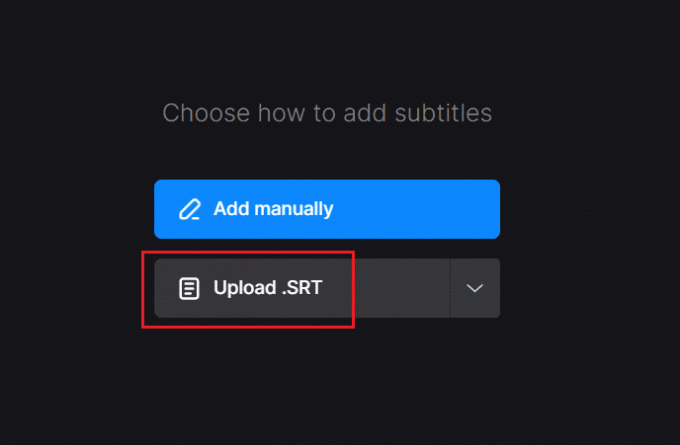
5ए. चुनें उपशीर्षक फ़ाइल और क्लिक करें खोलना वीडियो में उपशीर्षक जोड़ने के लिए।

4बी. वैकल्पिक रूप से, चुनें मैन्युअल रूप से जोड़ें विकल्प।
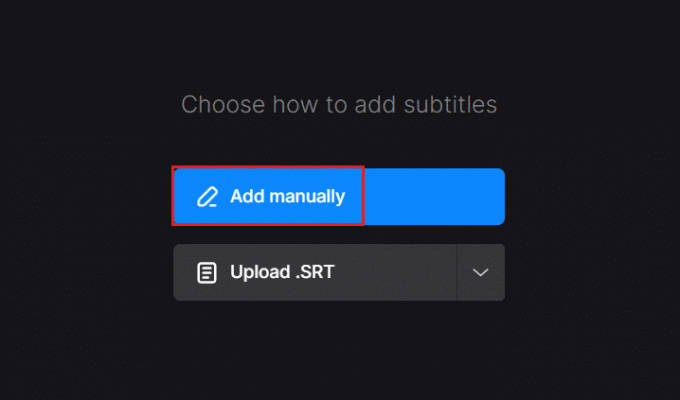
5बी. उपशीर्षक मैन्युअल रूप से जोड़ें और पर क्लिक करें निर्यात बटन।
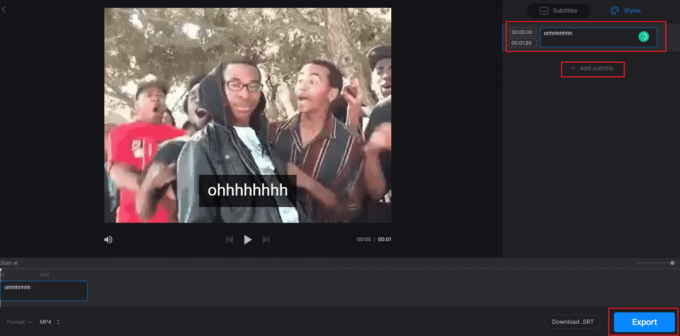
उपशीर्षक डाउनलोड करने के लिए शीर्ष वेबसाइटें
मूवी में उपशीर्षक जोड़ने के अधिकांश तरीकों में पहले से डाउनलोड की गई SRT फ़ाइलों का उपयोग करना शामिल है। इसलिए, फिल्म को संपादित करने से पहले, आपको अपनी पसंद की भाषा में एक उपशीर्षक डाउनलोड करना होगा। कई वेबसाइट हजारों फिल्मों के लिए उपशीर्षक प्रदान करती हैं, जैसे:
- मूवी उपशीर्षक
- YIFY उपशीर्षक
- उपशीर्षक खोलें
अधिकांश वेबसाइटें आपकी पसंद की फिल्मों को अंग्रेजी उपशीर्षक प्रदान करती हैं, ताकि दुनिया भर में एक विशाल दर्शक वर्ग को पूरा किया जा सके। हालाँकि, आपको SRT फ़ाइलों को डाउनलोड करते समय कुछ पॉप-अप विज्ञापनों का सामना करना पड़ सकता है, लेकिन वेबसाइट आपको मुफ्त उपशीर्षक प्रदान करती है।
यह भी पढ़ें:2021 में 9 बेस्ट फ्री मूवी स्ट्रीमिंग ऐप्स
अक्सर पूछे जाने वाले प्रश्न (एफएक्यू)
Q1. क्या मैं अपने YouTube वीडियो में उपशीर्षक जोड़ सकता हूं?
उत्तर। हाँ, आप अपने YouTube वीडियो में उपशीर्षक इस प्रकार जोड़ सकते हैं:
1. साइन इन करें आपका खाता पर यूट्यूब स्टूडियो.
2. बाईं ओर, का चयन करें उपशीर्षक विकल्प।
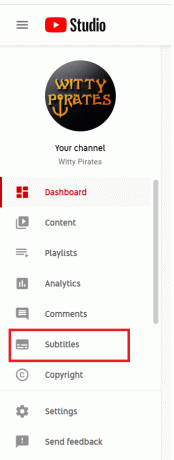
3. पर क्लिक करें वीडियो जिसमें आप उपशीर्षक एम्बेड करना चाहते हैं।
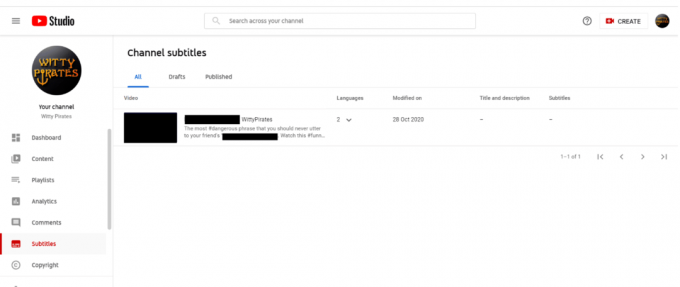
4. चुनते हैं भाषा जोड़ें और चुनें इच्छित भाषा: हिन्दी जैसे अंग्रेजी (भारत)।

5. क्लिक जोड़ें बटन, जैसा कि दिखाया गया है।
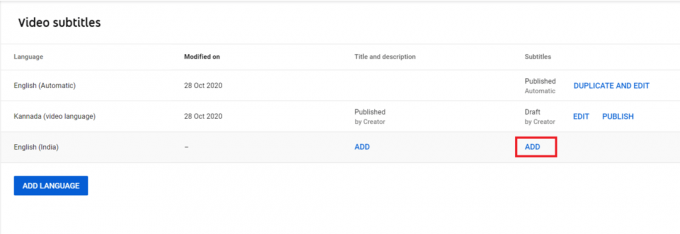
6. मूवी में उपशीर्षक एम्बेड करने के लिए उपलब्ध विकल्प हैं फ़ाइल अपलोड करें, ऑटो-सिंक, मैन्युअल रूप से टाइप करें और ऑटो-अनुवाद करें. अपनी इच्छानुसार किसी को भी चुनें।
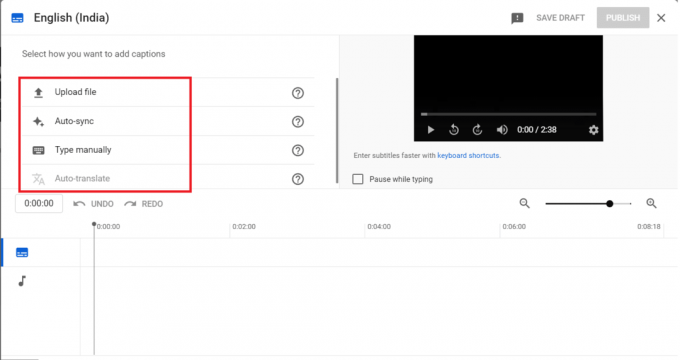
7. उपशीर्षक जोड़ने के बाद, पर क्लिक करें प्रकाशित करना ऊपरी दाएं कोने से बटन।

अब आपका YouTube वीडियो सबटाइटल के साथ एम्बेड कर दिया गया है। इससे आपको अधिक ग्राहकों और दर्शकों तक पहुंचने में मदद मिलेगी।
प्रश्न 2. क्या उपशीर्षक के कोई नियम हैं?
उत्तर। हाँ, उपशीर्षक के कुछ नियम हैं जिनका आपको पालन करना आवश्यक है:
- उपशीर्षक वर्णों की संख्या से अधिक नहीं होना चाहिए अर्थात। प्रति पंक्ति 47 वर्ण.
- उपशीर्षक हमेशा संवाद से मेल खाना चाहिए। यह ओवरलैप या विलंबित नहीं किया जा सकता देखते हुए।
- उपशीर्षक में रहना चाहिए पाठ-सुरक्षित क्षेत्र.
Q3. सीसी का क्या मतलब है?
उत्तर। सीसी का अर्थ है बंद अनुशीर्षक. सीसी और उपशीर्षक दोनों अतिरिक्त जानकारी या अनुवादित संवाद प्रदान करके स्क्रीन पर टेक्स्ट प्रदर्शित करते हैं।
अनुशंसित:
- विंडोज 10 पर वॉल्यूम कैसे बढ़ाएं
- विंडोज 10 पर वाईफाई इंटरनेट स्पीड कैसे बढ़ाएं
- विंडोज 11 पर डीएनएस सर्वर कैसे बदलें
- 15 शीर्ष नि:शुल्क खेल स्ट्रीमिंग साइटें
ऊपर बताए गए तरीके सिखाए गए मूवी में स्थायी रूप से उपशीर्षक कैसे जोड़ें या एम्बेड करें वीएलसी और विंडोज मीडिया प्लेयर के साथ-साथ ऑनलाइन टूल का उपयोग करना। हमें बताएं कि आपके लिए कौन सा तरीका सबसे अच्छा काम करता है। यदि आपके कोई प्रश्न या सुझाव हैं, तो बेझिझक उन्हें नीचे टिप्पणी अनुभाग में छोड़ दें।



